cad图形文件被写保护怎么解除 cad图形文件被写保护无法保存怎么办
更新日期:2023-08-12 12:44:48
来源:转载
手机扫码继续观看

最近小编看到很多用户反映自己在使用cad编辑一些图形文件的时候,遇到了cad图形文件被写保护无法保存的情况,一直弹出“图形文件被写保护”的提示,害的我都没法正常修改或者删除,小编给大家去网上找来了cad图形文件被写保护怎么解除的具体操作方法,快来了解下吧。

工具/原料
系统版本:windows10系统
品牌型号:华为MateBook14
cad图形文件被写保护怎么解除
1、无法修改
进入CAD软件后找到被保护的图形文件,该文件在保护状态下无法被修改、删除。
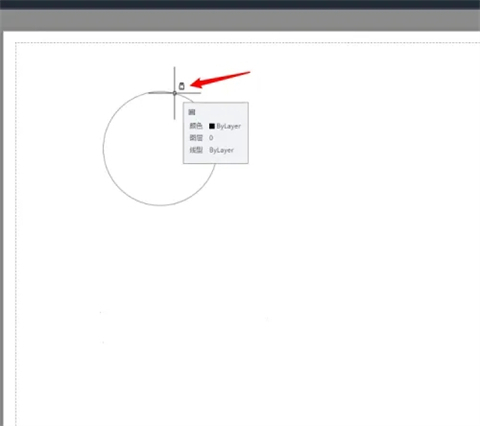
2、点击图层特性
找到上方功能区中的图层功能,点击进入图层特性菜单。
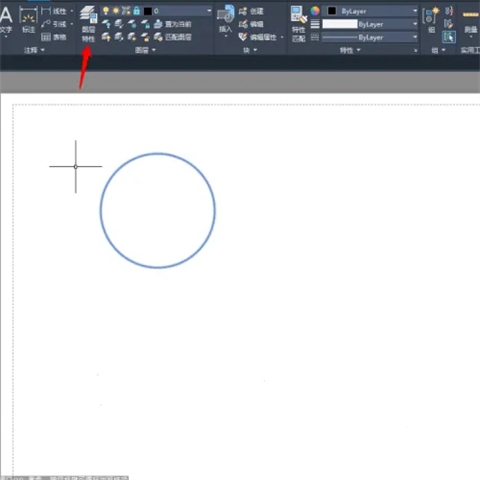
3、找到锁定选项
在图层特性菜单中浏览并找到被保护的图形,在右边的状态栏中找到锁定选项。
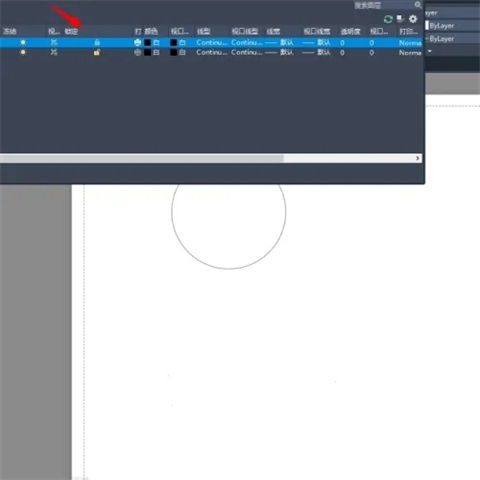
4、解除锁定
点击锁定栏的图标解锁图形文件,回到编辑区就能正常修改、删除图形了。
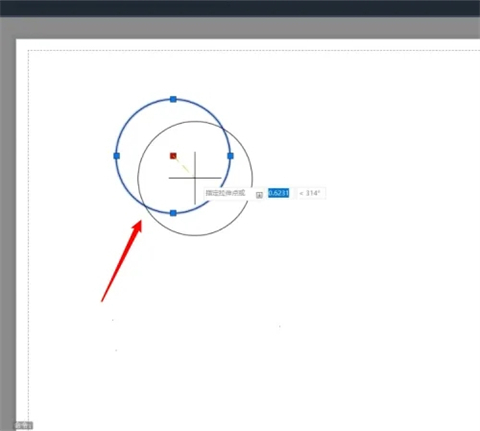
总结:
1、无法修改
2、点击图层特性
3、找到锁定选项
4、解除锁定
以上的全部内容就是系统城给大家提供的cad图形文件被写保护怎么解除的具体操作步骤介绍啦~希望对大家有帮助,还有更多相关内容敬请关注本站,系统城感谢您的阅读!
该文章是否有帮助到您?
常见问题
- monterey12.1正式版无法检测更新详情0次
- zui13更新计划详细介绍0次
- 优麒麟u盘安装详细教程0次
- 优麒麟和银河麒麟区别详细介绍0次
- monterey屏幕镜像使用教程0次
- monterey关闭sip教程0次
- 优麒麟操作系统详细评测0次
- monterey支持多设备互动吗详情0次
- 优麒麟中文设置教程0次
- monterey和bigsur区别详细介绍0次
系统下载排行
周
月
其他人正在下载
更多
安卓下载
更多
手机上观看
![]() 扫码手机上观看
扫码手机上观看
下一个:
U盘重装视频












